Excel SUMIF işlevi
Excel'de, SUMIF işlevi bir kritere göre hücreleri toplamanıza yardımcı olabilir. Bu makale, bu işlevin sözdizimini açıklayacak ve SUMIF işlevini kullanma örnekleri sunacaktır.
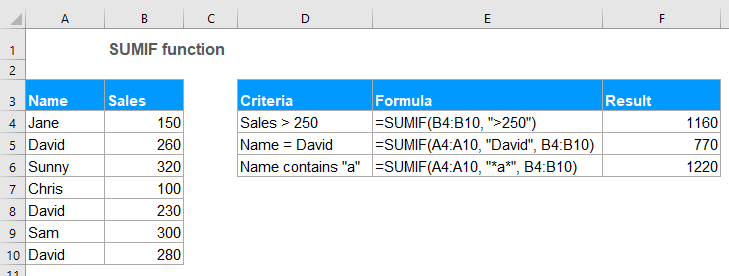
- Örnek 1: Değerler büyükse, küçükse, eşitse veya diğer karşılaştırma operatörlerine göre toplama
- Örnek 2: Metin kriterli SUMIF formülleri
- Örnek 3: Joker karakterli SUMIF formülleri
- Örnek 4: Boş veya boş olmayan hücrelere karşılık gelen hücre değerlerini toplama
- Örnek 5: Excel'de tarihlerle SUMIF kullanımı
- Örnek 6: Excel'de birden fazla sütundaki değerleri toplama
Sözdizimi:
Excel'deki SUMIF işlevinin sözdizimi şu şekildedir:
Argümanlar:
- aralık: Gerekli. Kriterinizi uygulamak istediğiniz hücre aralığı.
- kriter: Gerekli. Hangi hücrelerin ekleneceğini belirlemek için kullanılan kriter. Kriter metin, sayı, tarih, mantıksal ifade, hücre başvurusu veya başka bir işlev olabilir.
- Not: Herhangi bir metin kriteri veya matematiksel semboller içeren kriterler çift tırnak işaretleri içinde olmalıdır. Kriter sayısal ise, çift tırnak işaretlerine gerek yoktur.
- toplam_aralığı: İsteğe bağlı. Birlikte toplanacak hücrelerin aralığıdır. Bu parametre atlanırsa, toplam_aralığı olarak aralık kullanılır.
Dönüş:
Belirli bir kritere göre bir sayı listesi için toplam değeri döndürür.
Örnekler:
Örnek 1: Değerler büyükse, küçükse, eşitse veya diğer karşılaştırma operatörlerine göre toplama
Excel'de, verilen bir kritere göre daha büyük, daha küçük, eşit veya eşit olmayan değerlere sahip olanları toplamak için SUMIF işlevini kullanabilirsiniz.
Diyelim ki, aşağıdaki ekran görüntüsünde gösterildiği gibi Ad, Miktar ve Fiyat sütunlarını içeren bir tablonuz var. Miktarın 250'den büyük olduğu toplam fiyatı nasıl alabilirsiniz?
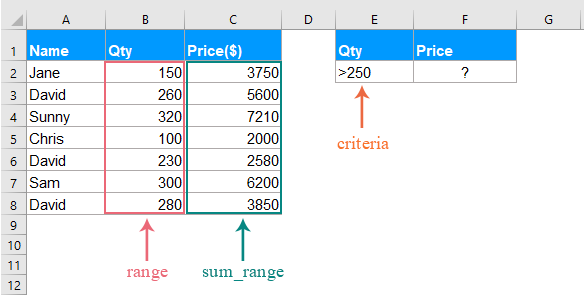
Lütfen aşağıdaki formülü boş bir hücreye uygulayın:
- İpuçları: Yukarıdaki formülde:
- B2:B8: Kriterin aranacağı hücre aralığıdır.
- ">250": Hücre değerlerini toplamak istediğiniz koşuldur.
- C2:C8: Toplanacak aralığı ifade eder.
Ardından, Miktarın 250'den büyük olduğu toplam fiyatı aşağıdaki ekran görüntüsünde gösterildiği gibi elde etmek için Enter tuşuna basın:
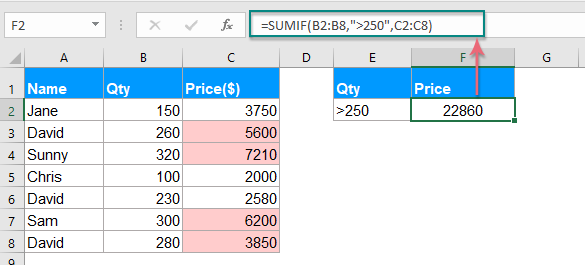
Not: Daha büyük veya eşit (>=), daha küçük (<), daha küçük veya eşit (<=), eşit (=), eşit değil (<>) gibi diğer karşılaştırma operatörlerini ihtiyaçlarınıza göre kullanabilirsiniz.
Örnek 2: Metin kriterli SUMIF formülleri
Eğer başka bir sütunda belirli bir metin değeri olup olmadığını temel alan hücre değerlerini toplamak isterseniz, SUMIF işlevi size yardımcı olabilir.
Durum 1: Başka bir sütunda belirli bir metin içeriyorsa hücre değerlerini toplama
Aşağıdaki verileri örneğimiz olarak alalım, A sütununda isim David olan tüm toplam miktarları almak istiyoruz.
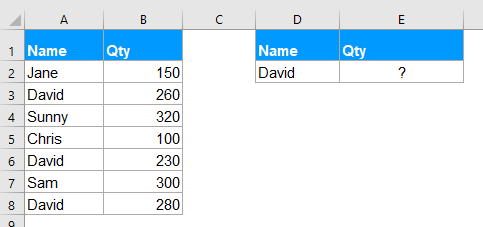
Lütfen aşağıdaki formülü boş bir hücreye girin veya kopyalayın:
- İpuçları: Yukarıdaki formülde:
- A2:A8: Kriterin aranacağı hücre aralığıdır.
- "David": Hücre değerlerini toplamak istediğiniz koşuldur.
- B2:B8: Toplanacak hücrelerin aralığıdır.
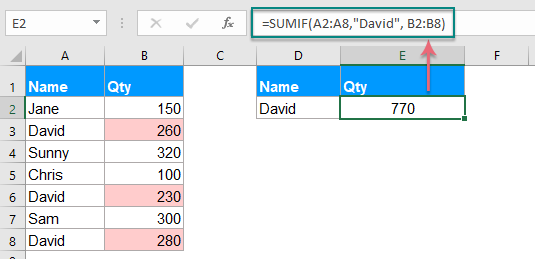
Not: Ayrıca yukarıdaki formüldeki koşulu hücre başvurusu ile değiştirebilirsiniz, şöyle ki: =SUMIF(A2:A8, D2, B2:B8).
Durum 2: Belirli bir değere eşit olmayan hücre değerlerini toplama
Eğer hücreler belirli bir değere eşit olmadığında toplamak isterseniz, örneğin David haricindeki tüm kişilerin Miktarını toplamak isterseniz, bunu nasıl yaparsınız?
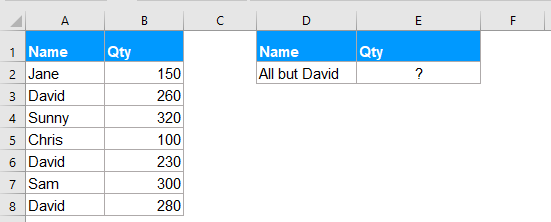
Lütfen aşağıdaki formülü boş bir hücreye uygulayın:
- İpuçları: Yukarıdaki formülde:
- A2:A8: Kriterin aranacağı hücre aralığıdır.
- "<>David": Hücre değerlerini toplamak istediğiniz koşuldur.
- B2:B8: Toplanacak hücrelerin aralığıdır.
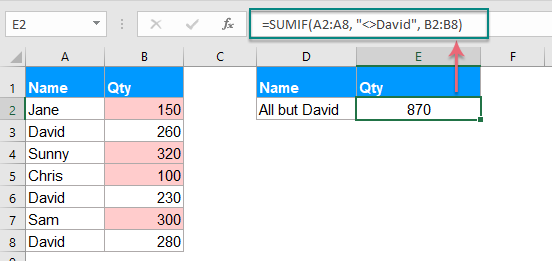
Not: Ayrıca yukarıdaki formüldeki koşulu hücre başvurusu ile değiştirebilirsiniz, şöyle ki: =SUMIF(A2:A8,"<>"&D2, B2:B8), karşılaştırma operatörlerini çift tırnak işaretleri ("") ile çevrelemeniz ve hücre başvurusunu birleştirmek için ampersand (&) kullanmanız gerekir. Ekran görüntüsüne bakın:
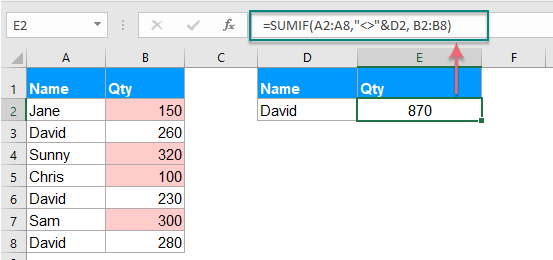
Örnek 3: Joker karakterli SUMIF formülleri
Bazen tam eşleşme yerine kısmi metin eşleşmesine dayalı olarak hücre değerlerini toplamanız gerekebilir. Bu durumda, joker karakterler olan yıldız (*) veya soru işareti (?) ile SUMIF işlevini birleştirebilirsiniz.
Yıldız (*): Herhangi bir sayıda karakteri temsil eder
Soru işareti (?): Belirli bir pozisyondaki herhangi bir tek karakteri temsil eder
Durum 1: Yıldız (*) karakteriyle kısmi eşleşme temelinde değerleri toplama
Örneğin, aşağıdaki ekran görüntüsünde gösterildiği gibi bir tablom var, şimdi metinde Kutools içeren ürünün toplam siparişlerini toplamak istiyorum.
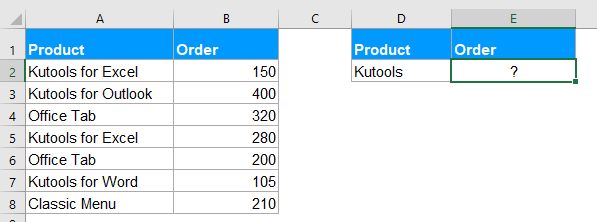
Burada lütfen aşağıdaki formülü boş bir hücreye uygulayın:
Sonra, aşağıdaki sonucu elde etmek için Enter tuşuna basın:
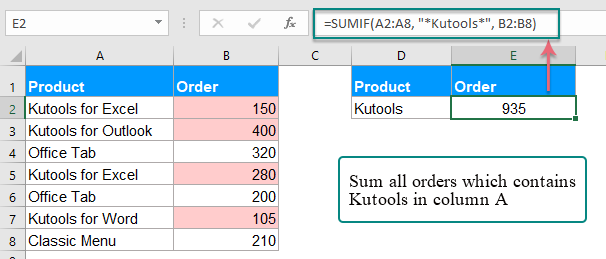
Notlar:
1. Eğer Kutools ile başlayan hücre değerlerini toplamak istiyorsanız, lütfen şu formülü kullanın: =SUMIF(A2:A8, "Kutools*", B2:B8).
2. Eğer A sütunundaki ilgili hücre Kutools metniyle bitiyorsa hücre değerlerini toplamak istiyorsanız, lütfen şu formülü kullanın: =SUMIF(A2:A8, "*Kutools", B2:B8).
3. Ayrıca yukarıdaki formüldeki koşulu hücre başvurusu ile değiştirebilirsiniz, şöyle ki: =SUMIF(A2:A8, "*"&D2&"*", B2:B8). Yıldız işaretini çevrelemek için çift tırnak işaretleri ("") kullanmalı ve hücre başvurusunu birleştirmek için ampersand (&) kullanmalısınız. Ekran görüntüsüne bakın:
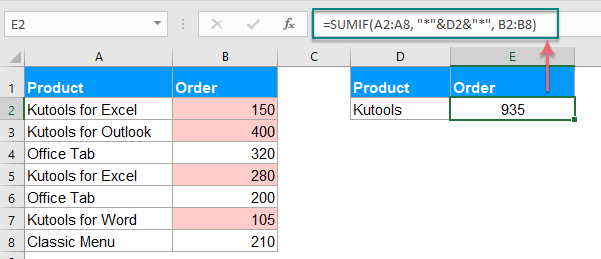
Durum 2: Soru işareti (?) ile belirli sayıda karaktere sahip değerleri toplama
Eğer aşağıdaki ekran görüntüsünde gösterildiği gibi ilgili hücrede tam olarak 5 karakter uzunluğunda olan listedeki hücre değerlerini toplamak istiyorsanız. Bu görevi Excel'de nasıl çözebilirsiniz?
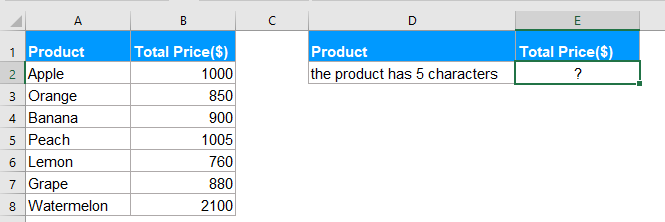
Bu işi çözmek için aşağıdaki formülü uygulamalısınız:
İpucu: Bu formülde: bir soru işareti bir tek karakteri temsil eder, beş soru işareti 5 karakter uzunluğunda olduğunu gösterir.
Ve sonra, ihtiyacınız olan sonucu almak için Enter tuşuna basın:
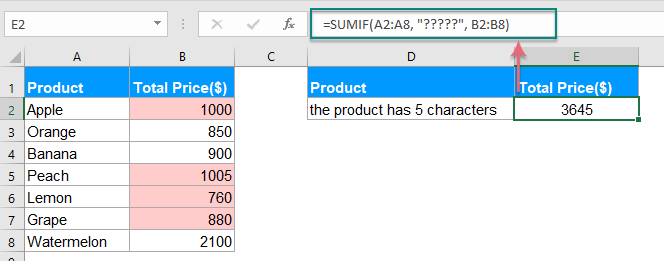
Örnek 4: Yan hücreler boş veya boş olmayan hücrelere karşılık gelen hücre değerlerini toplama
Excel'de, SUMIF işlevi ayrıca yan hücrenin boş hücre veya boş olmayan hücreler olduğu bir listedeki değerleri toplamanıza da yardımcı olabilir.
Durum 1: Yan hücre boşsa hücre değerlerini toplama
Lütfen sonucu almak istediğiniz hücreye aşağıdaki formüllerden herhangi birini girin veya kopyalayın:
Ardından, A sütununda boş hücreler varsa toplam fiyat sonucunu elde etmek için Enter tuşuna basın, ekran görüntüsüne bakın:
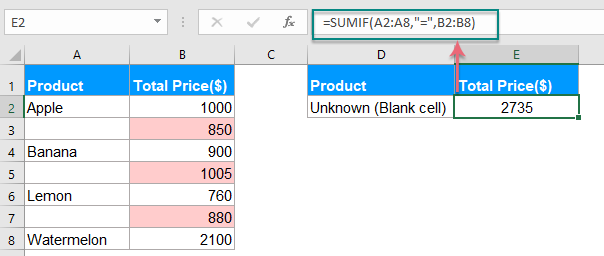
Durum 2: Yan hücre boş olmayan bir hücre ise hücre değerlerini toplama
Eğer yan hücrelerde metinler varsa (boş hücreler hariç) değerleri toplamanız gerekiyorsa, lütfen aşağıdaki formülü uygulayın:
Ve sonra, yan hücrelerde değer içeren tüm değerler toplanmış olacaktır, ekran görüntüsüne bakın:
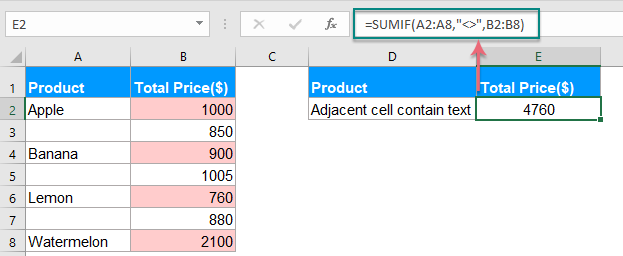
Örnek 5: Excel'de tarihlerle SUMIF kullanımı
Normalde, Excel'de belirli bir tarihe göre değerleri toplamak için de SUMIF işlevini kullanabilirsiniz.
Durum 1: Tarih bugünkü tarihse veya bugünden küçükse, büyükse değerleri toplama
Tarihin bugünkü tarih olduğu hücre değerlerini toplamak için aşağıdaki formülü kullanabilirsiniz:
Ardından, Enter tuşuna basın, karşılık gelen tarih bugün olan tüm hücreler toplanır. Ekran görüntüsüne bakın:
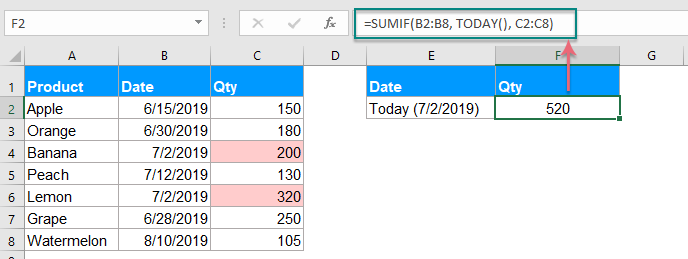
Notlar:
1. Karşılık gelen tarih bugünün tarihinden önce veya küçükse değerleri toplamak için lütfen şu formülü kullanın: =SUMIF(B2:B8, "<"&TODAY(), C2:C8).
2. Karşılık gelen tarih bugünün tarihinden sonra veya büyükse değerleri toplamak için lütfen şu formülü kullanın: =SUMIF(B2:B8, ">"&TODAY(), C2:C8).
Durum 2: İki belirli tarih arasındaki değerleri toplama
Eğer tarih iki belirli tarih arasında ise değerleri toplamak istiyorsanız, bu işi çözmek için iki SUMIF işlevini birleştirebilirsiniz.
Lütfen aşağıdaki formülü uygulayın:
Ve sonra, iki belirli tarih arasındaki toplam değer hesaplanmış olacaktır, ekran görüntüsüne bakın:
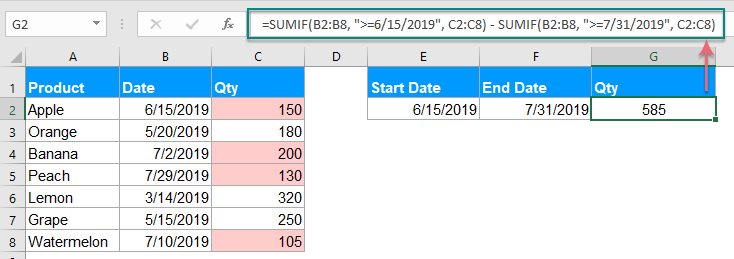
Not: Ayrıca yukarıdaki formüldeki koşulu hücre başvurusu ile değiştirebilirsiniz, şöyle ki: =SUMIF(B2:B8, ">="&E2, C2:C8) - SUMIF(B2:B8, ">="&F2, C2:C8), ekran görüntüsüne bakın:
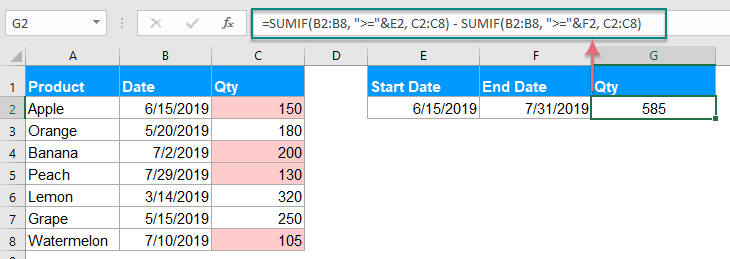
Örnek 6: Excel'de birden fazla sütundaki değerleri toplama
Bu SUMIF işlevi ayrıca size bir koşula göre birden fazla sütundaki değerleri toplamanıza yardımcı olabilir. Örneğin, aşağıdaki ekran görüntüsünde gösterildiği gibi bir veri aralığınız varsa, şimdi KTE ürününün dört ay - Ocak, Şubat, Mart ve Nisan'daki toplam değerlerini almak istiyorsunuz. Nasıl yaparsınız?
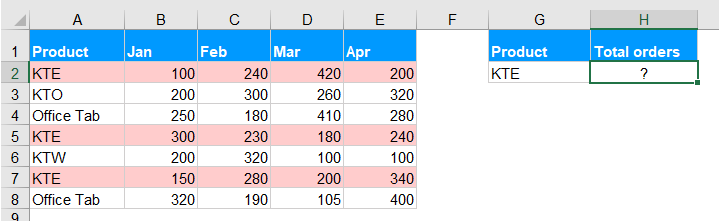
Normalde, SUMIF işlevi bir kritere göre bir sütun değerlerini toplamak için kullanılır, birden fazla sütundaki değerleri toplamak için bu görevi çözmek üzere birden fazla SUMIF işlevini birleştirebilirsiniz.
Lütfen aşağıdaki formülü boş bir hücreye uygulayın:
Ardından, ihtiyacınız olan doğru sonucu elde etmek için Enter tuşuna basın, ekran görüntüsüne bakın:
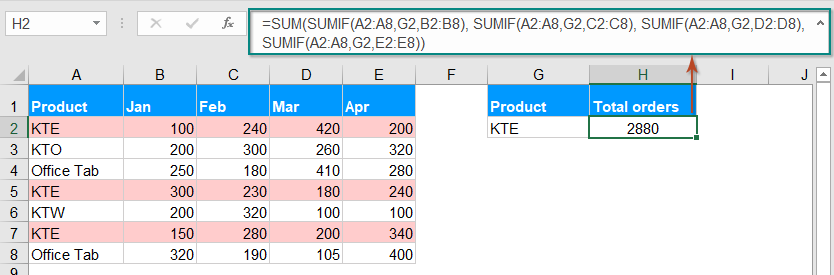
Not: Yukarıdaki SUMIF işlevi, toplanması gereken çok sayıda sütun olduğunda sizin için biraz zor olabilir, bu yüzden burada basit bir SUMPRODUCT işlevi bu işi çözmek için de size yardımcı olabilir. Lütfen şu formülü kullanın: =SUMPRODUCT((A2:A8=G2)*(B2:E8)), ve ardından sonucu almak için Enter tuşuna basın:
- İpuçları: Yukarıdaki formülde:
- A2:A8: Kriterin aranacağı hücre aralığıdır.
- G2: Hücre değerlerini toplamak istediğiniz koşuldur.
- B2:E8: Toplanacak hücrelerin aralığıdır.
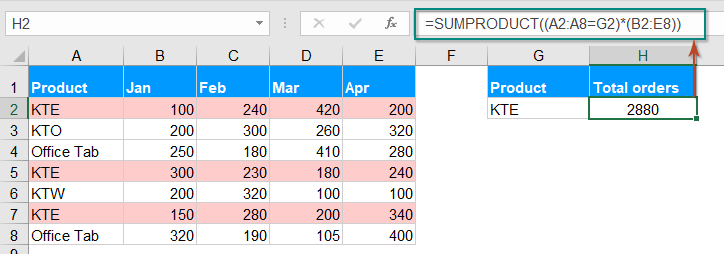
Daha fazla SUMIF işlevi makalesi:
- Excel'de Aynı Tarihe Göre İlgili Değerleri Toplama
- Excel'de başka bir sütundan aynı tarihe göre ilgili değerleri toplamayı denediniz mi? Diyelim ki, aşağıdaki veri aralığına (A1:B13) sahibim, A sütunu bazı yinelenen tarihleri içeren tarih aralığıdır ve B sütunu sipariş sayısını gösterir, şimdi A sütunundaki aynı tarihlere göre numaraları toplamam gerekiyor. Bunu Excel'de hızlı ve kolay bir şekilde nasıl yapabilirim?
- Excel'de Belirli Bir Değere Eşit Olmayan Hücreleri Toplama
- Bu makalede, Excel çalışma sayfasındaki başka bir sütundaki hücreler belirli bir değere eşit olmadığında hücreleri toplamak hakkında konuşacağım.
- Excel'de Bugün'den Küçük/Büyük Tarihlerle Toplama
- Diyelim ki her gün için planlama ve gerçek hacimler içeren bir satış hacmi tablomuz var. Şimdi bugün öncesinde gerçekleşen tarihleri saymak ve bugün öncesindeki toplam planlama hacimlerini hesaplamak için dinamik olarak planlama hacimlerini ve gerçek hacimleri karşılaştırmamız isteniyor. Burada bu işi Excel'de hızlıca halletmek için SUMIF işlevini uygulayacağım.
- Excel'de Bir Veya Daha Fazla Kriterle Toplama
- Excel'de, bir veya daha fazla kritere göre değerleri toplamak çoğu bizim için yaygın bir görevdir, SUMIF işlevi bize bir koşula göre değerleri hızlıca toplamamıza yardımcı olabilir ve SUMIFS işlevi bize çoklu kriterlerle değerleri toplamamıza yardımcı olur. Bu makalede, Excel'de bir veya daha fazla kriterle nasıl toplama yapılacağını açıklayacağım.
- Excel'de Kısmi Eşleşme Temelinde Toplama
- Aşağıdaki verileri bir örnek olarak alın, A sütununda kısmi “KTE” metni içerdiğinde B sütunundaki hücre değerlerini toplamak istiyorum. Bunu nasıl başarabilirim? Bu makalede, Excel çalışma sayfasında kısmi eşleşme temelinde hücre değerlerini toplama konusunda konuşacağım.
En İyi Ofis Verimlilik Araçları
Kutools for Excel - Kalabalıktan Farklılaşmanızı Sağlar
Kutools for Excel, İhtiyacınız Olan Her Şeyin Bir Tıklama Uzağında Olduğundan Emin Olmak İçin 300'den Fazla Özelliğe Sahiptir...
Office Tab - Microsoft Office'de (Excel Dahil) Sekmeli Okuma ve Düzenlemeyi Etkinleştirin
- Onlarca açık belge arasında bir saniyede geçiş yapın!
- Her gün yüzlerce fare tıklamasından sizi kurtarır, fare eline veda edin.
- Birden fazla belgeyi görüntülediğinizde ve düzenlediğinizde üretkenliğinizi %50 artırır.
- Chrome, Edge ve Firefox gibi Office'e (Excel dahil) Etkin Sekmeler Getirir.